- Home
- Post archiviati in internet explorer
Pubblicato il 03/03/16 - aggiornato il | Nessun commento :
Come bloccare l'apertura di popup da tutti i browser.
Pubblicato il 29/10/15 - aggiornato il | 6 commenti :
Come cambiare la cartella di download su Chrome, Firefox e Internet Explorer.


Pubblicato il 25/09/15 - aggiornato il | 2 commenti :
Creare una icona nel desktop per aprire una data pagina web.
CREARE UN COLLEGAMENTO NEL BROWSER A UNA PAGINA DI CHROME


Pubblicato il 19/07/15 - aggiornato il | Nessun commento :
Come visualizzare le password salvate in Firefox, Chrome e Internet Explorer.
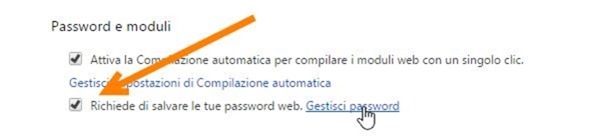

Pubblicato il 18/07/15 - aggiornato il | Nessun commento :
Come sincronizzare, importare o esportare i Preferiti con Chrome, Firefox e Internet Explorer.


Pubblicato il 13/07/15 - aggiornato il | Nessun commento :
Come tradurre il testo selezionato da e in tutte le lingua su Chrome, Firefox e Internet Explorer.


Pubblicato il 15/02/15 - aggiornato il | Nessun commento :
Come sincronizzare i Segnalibri di Chrome, Firefox, IE e Safari su più computer con Xmarks.


Pubblicato il 08/11/13 - aggiornato il | 2 commenti :
Come importare o esportare i Preferiti da o verso Chrome, Internet Explorer e Firefox


Pubblicato il 17/07/13 - aggiornato il | 19 commenti :
Risolvere i problemi di visualizzazione con Internet Explorer dei blog su piattaforma Blogger.


Pubblicato il 09/06/13 - aggiornato il | 17 commenti :
Come recuperare le password salvate su Chrome, Firefox e IE.
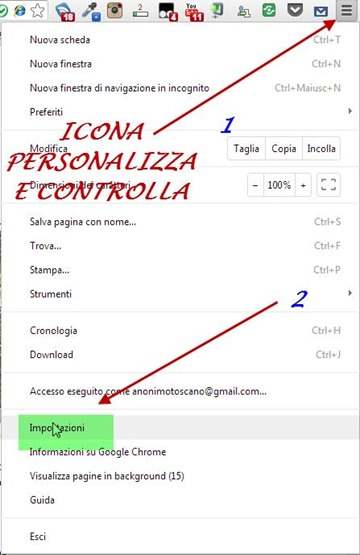

Pubblicato il 04/06/13 - aggiornato il | Nessun commento :
Galleria delle estensioni di Internet Explorer.


Pubblicato il 21/11/12 - aggiornato il | 3 commenti :
L'opzione Do Not Track su Internet Explorer 10.


Pubblicato il 10/10/12 - aggiornato il | 20 commenti :
Come visualizzare correttamente i blog su Blogger con Internet Explorer 8, 9 e 10.

Pubblicato il 23/01/12 - aggiornato il | 27 commenti :
Come visualizzare i commenti nidificati di Blogger anche su Internet Explorer e con Scriptaculous e Prototype.
I commenti nidificati recentemente introdotti da Blogger presentano tuttora delle incompatibilità. La più grave riguarda alcuni modelli e Internet Explorer. In taluni casi, dopo l'introduzione delle risposte ai commenti, con la procedura di sostituzione di una riga di codice, se si apre un post con Internet Explorer si vede una semplice pagina bianca mentre in altri blog c'è un blocco dello scorrimento. Nel senso che non si può operare sul cursore posto sulla destra per visualizzare interamente la pagina e la schermata non risponde alle azioni del mouse.
Simple Blogger Tutorial ha trovato la soluzione a questo problema che funziona con tutti i modelli testati e con Internet Explorer 9 mentre con Internet Explorer 8 ci sono ancora dei template in cui possono sussistere dei problemi. La soluzione proposta è concettualmente molto semplice. Nel codice piuttosto corposo dei nuovi commenti di Blogger c'è l'attributo defer che indica al browser di rinviare l'esecuzione dello script a quando la pagina non sia stata tutta caricata. Ci sono tre modalità di chiamata dello script: normal, deferred e asynchronous.
Una semplice sostituzione di defer con async, che invece fa caricare lo script in modo asincrono, sembra che risolva gran parte dei problemi legati alla visualizzazione con IE. Ho testato su un mio blog di prova e in effetti si apre regolarmente con IE8 e IE9 mentre prima il mouse non rispondeva a nessun comando. Scendendo nel dettaglio occorre andare su Modello > Backup/Ripristino e salvare il modello completo per un eventuale backup di sicurezza. Si torna su Modello > Modifica HTML > Procedi e si espandono i modelli widget. Si cerca la riga

Pubblicato il 04/12/11 - aggiornato il | 9 commenti :
Come mostrare un widget solo in Internet Explorer con i commenti condizionali.
Internet Explorer è notoriamente la fonte di moltissimi problemi per gli webmaster. La ragione risiede nel fatto che interpreta i tag in modo diverso dagli altri browser più comuni come Firefox e Chrome. Sembra che con IE 10 anche questo browser sarà finalmente compatibile con HTML5 e CSS3 ma per adesso tale versione è disponibile solo sulla Beta di Windows 8.
In taluni blog vengono usati dei tag condizionali per mostrare un particolare messaggio solo ai visitatori che aprono il sito con una qualsiasi versione di Internet Explorer. La regola generale per mostrare un contenuto solo con Internet Explorer è la seguente
<!--[if IE]>codice da mostrare se si usa IE<![endif]-->


Pubblicato il 14/09/11 - aggiornato il | Nessun commento :
Come criptare le email di GMail e i messaggi su Facebook.


Pubblicato il 09/04/11 - aggiornato il | Nessun commento :
RockMelt il browser per Facebook e Twitter.
Se passi molto tempo online su Facebook, Twitter e altri social network allora forse ti conviene lasciare Chrome, Firefox e Internet Explorer per l'innovativo browser RockMelt. E' ancora in Beta e fino a pochi giorni fa era ancora a inviti. Adesso è invece possibile scaricare il programma andando su Download RockMelt. Sarà scaricato un piccolo file che funge da wizard per la successiva installazione che durerà circa un minuto, anche meno per chi ha una connessione superveloce. In linea con la sua vocazione social, alla prima schermata dovranno essere inserite le nostre credenziali Facebook


Pubblicato il 30/03/11 - aggiornato il | Nessun commento :
SwiffOut per visualizzare a tutto schermo i browser game in flash e salvarne il link sul PC.
La velocità delle connessioni a internet tende a aumentare anche se lentamente, specie in alcune zone d'Italia, mentre l'offerta di browser game gratuiti si fa sempre più interessante. Questo ha fatto preconizzare a qualcuno la scomparsa delle classiche consolle entro pochi decenni se non pochi anni. Si giocherà esclusivamente online anche con i multiplayer, hanno sentenziato questi soloni del futurismo. Non se se sarà proprio così, però ci sono già delle soluzioni interessanti da utilizzare per rendere i giochi online una esperienza davvero coinvolgente.
SwiffOut è una estensione per Internet Explorer, Firefox e Chrome che permette di giocare a tutto schermo i game aperti con il browser. Dopo l'installazione (Internet Explorer, Firefox, Chrome) comparirà nella barra del browser l'icona di SwiffOut


Pubblicato il 08/03/11 - aggiornato il | 10 commenti :
Come viene visto dagli altri il nostro blog?
La domanda può sembrare oziosa e invece è fondamentale. Nella postazione abituale in cui scriviamo gli articoli e gestiamo il blog, abbiamo un computer con un determinato sistema operativo, uno schermo con una certa risoluzione e utilizziamo il nostro browser preferito. Chi giunge sul nostro sito però può essere che lo faccia in condizioni estremamente diverse dalle nostre quindi è opportuno conoscere quello che visualizzerà del layout del blog e se l'aspetto sia o meno accettabile.
Una buona cosa è quella di accedere ai dati del blog per conoscere più cose possibili su chi legge i nostri articoli. Se si ha un sito su piattaforma Blogger, anche nel caso di un dominio personalizzato, si può andare su Bacheca > Statistiche per ottenere i dati su chi è arrivato sul blog. Un metodo più sofisticato è quello di usare Google Analytics che consente di avere tutte le risultanze fin nei minimi dettagli. Come esempio utilizzerò l'account di un mio piccolo blog su piattaforma Wordpress, Guadagnare con Adsense, per rendere la trattazione più semplice e immediata. Andando su Dashboard > Visitatori > Funzionalità del browser si possono vedere alcuni dati fondamentali


Pubblicato il 06/02/11 - aggiornato il | Nessun commento :
Come creare un cursore personalizzato per Blogger che funzioni anche con Internet Explorer.
Nell'articolo precedente ho parlato di come si possa modificare l'aspetto del cursore quando punta un determinato link. In articoli passati mi sono occupato più volte della personalizzazione di cursori, c'era sempre però il problema che questi non si visualizzavano correttamente con Internet Explorer. La ragione risiede nel fatto che IE riconosce come cursore solo immagini in formato ANI (absit iniura verbis) che sono di difficile reperimento. Gli altri browser invece funzionano con i formati più classici come GIF, PNG o JPG.
Per creare un cursore che sia visibile nello stesso modo da tutti i browser, dobbiamo quindi avere una stessa immagine con due formati diversi. I cursori gratuiti possono essere trovati nell'interessante portale Totally Free Cursors in cui ne sono presenti una infinità, suddivisi in categorie che vanno dagli animali ai segni dello zodiaco. Quando abbiamo individuato il cursore che ci interessa, dobbiamo scaricare l'immagine normale, solitamente in GIF, e quella da utilizzare per Internet Explorer che è, come già detto, in formato ANI.



